局域网中如何访问另一台电脑文件
访问方法:首先点击页面底部的“网络”图标按钮,选择“网络和Internet设置”;然后选择“共享选项”,勾选“启用网络发现”和“启用文件和打印机共享”;接着右击指定文件,点击“属性”;最后选择“共享”选项卡,点击“共享”按钮即可。

本教程操作环境:windows10系统、Dell G3电脑。
进入“网络和internet连接“
在自己的本地电脑的右下角有一个上网连接的标志,点击它,会弹出一个菜单,选择“网络和internet连接”并点击它。
![1621826858450148.png MSG3[5S2SHP9%%A74X]8SPC.png](https://img.php.cn/upload/image/707/617/202/1621826858450148.png)
找到“共享选项”
在网络和internet连接的主界面的右侧的下方,有一个共享选项的设置,该选项设置就是设置我们要共享的内容的设置,点击它。
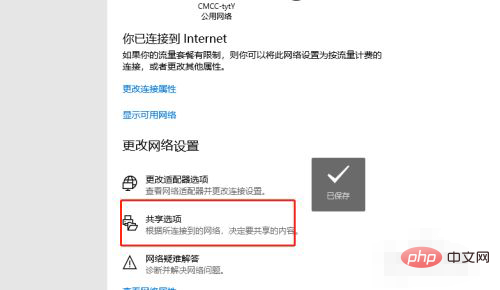
点击开启。
在共享选项设置里面,找到“网络发现”和“文件和打印机共享”,将两个的启用开关都打开,然后点击确定。
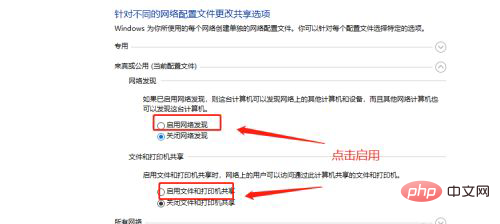
选择要共享的文件。
在自己的本地电脑中找一个要共享的文件,选中它,然后右键单击,选择“属性。”
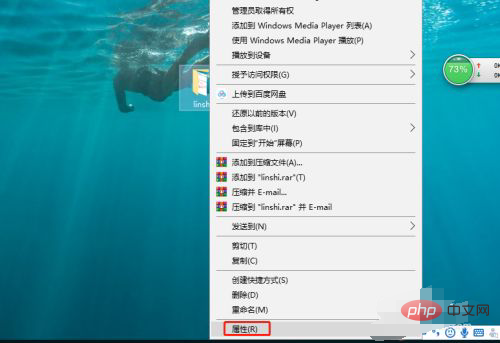
设置共享文件。
进入了文件的属性之后,在顶部的菜单栏中,点击“共享”,在展开的菜单栏中,点击“共享“按钮进行共享,然后点击确定,这样这个文件就被共享到局域网上去了。
![1621827056978698.png _CKNJ6){WTZE4)Y`R%R%T]X.png](https://img.php.cn/upload/image/297/708/306/1621827056978698.png)
更多计算机相关知识,请访问常见问题栏目!
以上是局域网中如何访问另一台电脑文件的详细内容。更多信息请关注PHP中文网其他相关文章!

热AI工具

Undresser.AI Undress
人工智能驱动的应用程序,用于创建逼真的裸体照片

AI Clothes Remover
用于从照片中去除衣服的在线人工智能工具。

Undress AI Tool
免费脱衣服图片

Clothoff.io
AI脱衣机

Video Face Swap
使用我们完全免费的人工智能换脸工具轻松在任何视频中换脸!

热门文章

热工具

记事本++7.3.1
好用且免费的代码编辑器

SublimeText3汉化版
中文版,非常好用

禅工作室 13.0.1
功能强大的PHP集成开发环境

Dreamweaver CS6
视觉化网页开发工具

SublimeText3 Mac版
神级代码编辑软件(SublimeText3)

热门话题
 win11无法连接局域网打印机,应该如何解决?
Jul 01, 2023 am 08:57 AM
win11无法连接局域网打印机,应该如何解决?
Jul 01, 2023 am 08:57 AM
win11无法连接局域网打印机怎么办?有不少用户的win11系统在使用局域网打印机功能的时候,无法正常连接到共享打印机,出现这个问题,可能是连接步骤或者是某项功能服务没打开。今天小编就给大家带来了多种解决方法,很多小伙伴不知道怎么详细操作,小编下面整理了win11电脑不能连共享打印机解决技巧,如果你感兴趣的话,跟着小编一起往下看看吧!win11电脑不能连共享打印机解决技巧1、首先,按键盘上的Win X组合键,或右键点击任务栏上的Windows开始图标,在打开的隐藏菜单项中,选择运行;2、运行窗口
 cmd怎么查看局域网所有ip
Feb 20, 2023 pm 02:22 PM
cmd怎么查看局域网所有ip
Feb 20, 2023 pm 02:22 PM
cmd查看局域网所有ip的方法:1、按“Win+R”快捷键打开“运行”窗口;2、在“运行”窗口中输入“CMD”后,按回车键;3、在打开的“命令提示符”界面中,输入命令“arp -a”并按回车键;4、从返回结果就可以看到本地局域网中的所有与本机通信的计算机IP地址。
 为什么局域网 IP 通常以 192.168 开头而不是 1.2 或者 193.169 ?
Aug 02, 2023 pm 03:42 PM
为什么局域网 IP 通常以 192.168 开头而不是 1.2 或者 193.169 ?
Aug 02, 2023 pm 03:42 PM
配置路由器的人往往会使用路由器默认的 IP 地址作为网关,换成其他的 IP 地址既费脑子又费事。还别不相信,经常做网络维护的人设置 IP 地址,“192.168” 输入得贼溜。但这还不是根本原因。
 EasyTier异地组网怎么用
Jun 19, 2024 am 10:14 AM
EasyTier异地组网怎么用
Jun 19, 2024 am 10:14 AM
EasyTier是开源、免费、去中心化的内网穿透异地组网工具,简单易用且功能丰富的异地组网解决方案,适用于远程办公协作、游戏联机等多种场景。下面二零简单介绍下使用EasyTier异地组网的使用方法。下载easytier-gui程序,并安装。下载地址:https://github.com/EasyTier/EasyTier在需要组网的电脑按上图设置好即可。虚拟IPv4地址:必填,如电脑A为10.10.10.1,B为10.10.10.2,C为10.10.10.3,不能重复。(此类IP段都可用:10.
 Win11无法识别局域网其他电脑的网络问题该如何解决?
Jan 30, 2024 am 10:51 AM
Win11无法识别局域网其他电脑的网络问题该如何解决?
Jan 30, 2024 am 10:51 AM
Win11网络里面发现不了局域网其他电脑解决方法?方法很简单的,用户们进入到控制面板下的网络和internet设置下的更改高级共享设置,之后在选择启动网络发现来进行操作就可以了。下面就让本站来为用户们来仔细的介绍一下Win11网络里面发现不了局域网其他电脑的解决方法吧。Win11网络里面发现不了局域网其他电脑的解决方法1、首先我们打开控制面板。2、接着进入网络和internet设置。3、然后打开网络和共享中心。6、下面的来宾选项也有勾选启用网络发现。需要注意的是,局域网的双方都要开启,如果有一方
 windows10局域网看不到其他电脑怎么办
Jul 18, 2023 am 08:02 AM
windows10局域网看不到其他电脑怎么办
Jul 18, 2023 am 08:02 AM
不少用户都会根据局域网去和别的电脑开展共享文件,但是有的windows10客户反映在局域网内看不到其他电脑,怎么办呢?你先开启高级共享设置,选中“启用网络发现”与“开启文件和打印机共享”。以后开启服务面板,找到Server服务项,右键启动它。然后打开程序和功能面板,挑选开启或关掉Windows作用,勾选“SMB1.0/CIFS共享文件适用”即可。windows10局域网看不到其他电脑怎么办:1.最先,右键点击“此电脑”标志,在弹出菜单中选择“特性”菜单项;2.随后,在打开的网络和共享中心窗口中,
 lan是局域网还是广域网
Aug 30, 2022 am 11:35 AM
lan是局域网还是广域网
Aug 30, 2022 am 11:35 AM
lan是“Local Area Network”的缩写,是局域网的意思;局域网的覆盖范围一般是方圆几千米之内,可以实现文件管理、应用软件共享、打印机共享等功能,在使用过程当中,通过维护局域网网络安全,能够有效地保护资料安全,保证局域网网络能够正常稳定的运行。
 公司为什么要用内网
Aug 22, 2022 pm 03:57 PM
公司为什么要用内网
Aug 22, 2022 pm 03:57 PM
用内网的原因:1、资源共享,可提供方便的软硬件资源共享,尤其是在硬件资源方向更显突出,打印机和扫描仪等办公自动化设 备得到充分的利用。2、便于团队合作,大多数现代局域网提供了一个平台,可以让多个用户处理同一个文件且始终使用最新版本。3、易于查找信息,内网可作为放置所有受信任信息的位置。4、减少管理成本,借助内网,可轻松提供联机表单,从一开始就理顺工作流程,大大地提高了工作效率。





